Bài viết hướng dẫn bạn cách bật giao diện mới dạng Material Design trên máy tính với Chrome 68, cũng như cách bật trên smartphone.
Trên máy tính với Chrome 68 (tương tự với Mac và Chromebook)
Ngoài việc cập nhật thông báo Not secure đối với các trang web không sử dụng HTTPS, Google Chrome 68 còn cập nhật chế độ giao diện hoàn toàn mới gọi là Material Design. Để bật được chế độ này bạn làm theo các bước sau:
Bước 1: Gõ vào thanh địa chỉ dòng chrome://flags/#top-chrome-md.
Bước 2: Ở mục UI Layout for the browser’s top chrome được đánh dấu màu vàng, bạn hãy chọn Refresh trong danh sách drop-down. Bạn cũng có thể chọn Touchable.
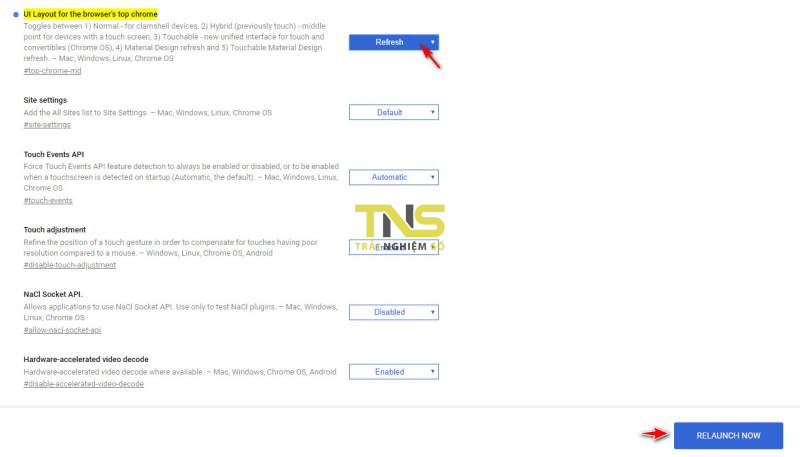
Bước 3: Chọn RELAUNCH NOW để cập nhật giao diện mới.
Lưu ý là giao diện Refresh và Touchable có khác nhau một tí, bạn có thể chọn lựa qua lại xem thích giao diện nào hơn. Hoặc có thể chọn lại Default để quay trở lại ban đầu. Mình quen dùng các tab theo giao diện cũ sau khi bật Refresh lên cũng không quen lắm nên đã đổi lại.
Trên iOS
Bước 1: Đầu tiên bạn hãy cập nhật Chrome phiên bản mới nhất trên iOS, sau đó chạy Chrome, gõ vào chrome://flags trên thanh địa chỉ.
Bước 2: Tìm mục UI Refresh Phase 1, chuyển nó từ Default qua Enable.
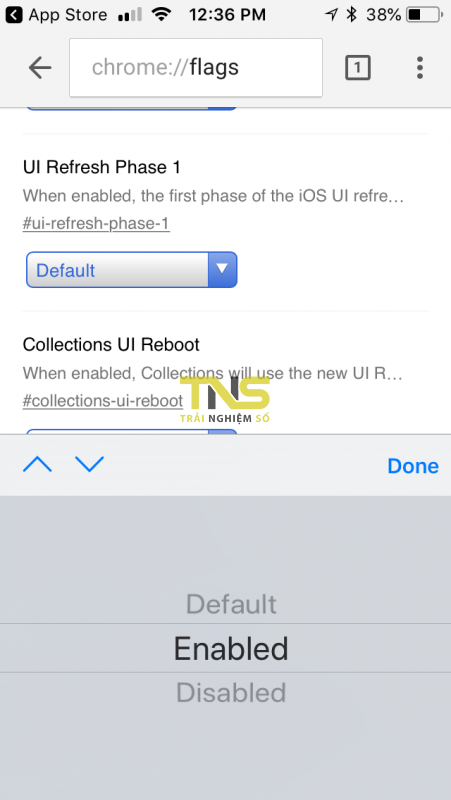
Bước 3: Tắt ứng dụng và bật lại, bạn sẽ nhận được giao diện mới mẻ như các ảnh bên dưới:
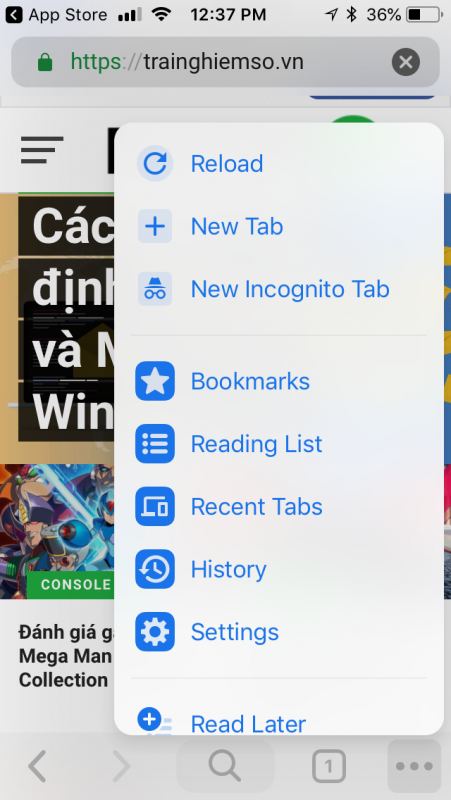
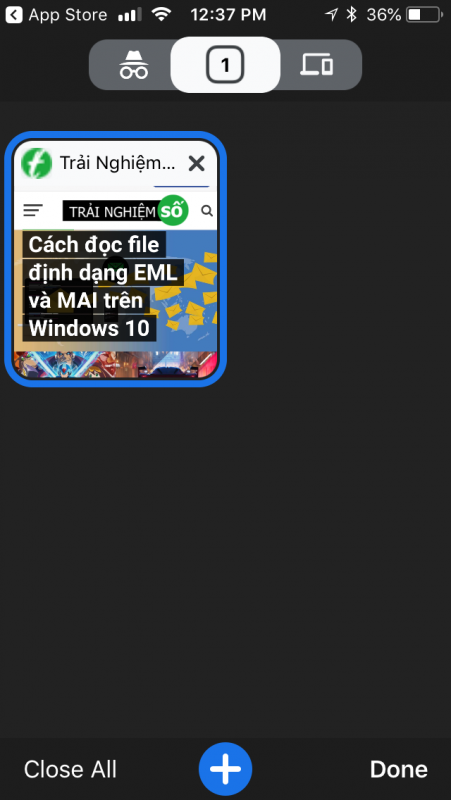
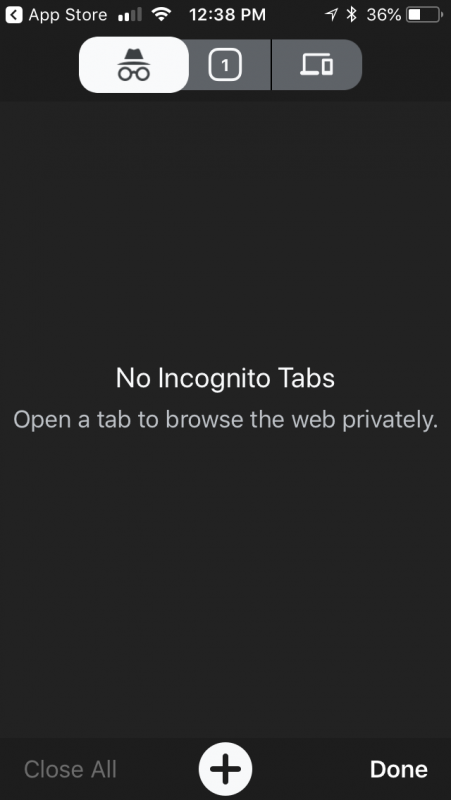
Trên Android
Bước 1: Cập nhật Chrome lên phiên bản mới nhất, chạy Chrome và gõ chrome://flags vào thanh địa chỉ, tìm đến mục Chrome Modern Design. Bạn cũng có thể gõ tắt chrome://flags/#enable-chrome-modern-design lên thanh địa chỉ để đến thẳng mục này.
Bước 2: Chuyển trang thái mục này từ Default qua Enable.
Bước 3: Tắt và chạy lại ứng dụng Chrome, bạn sẽ nhận được giao diện mới.
